win10想要加密文件大部分人想到的是第三方加密软件,即使win自带的驱动器加密工具也不是很方便。当然win10提供了加密文件的功能,这种加密是在本机无限制使用,在其它电脑需要使用证书。下面介绍win10不用软件加密文件或文件夹!
在win10系统当中总是有一些文件是不想让别人看见的,有一个方法就是把文件隐藏起来,不过隐藏起来也不安全,有很多人都会让隐藏文件显示出来,所以最好还是给win10文件夹加密,那么win10系统文件夹怎么加密呢?今天就为大家介绍win10系统文件夹加密的方法。
操作步骤
1、首先使用自己的帐户登录Win10系统;
2、然后右键点击你要加密的文件夹,属性,并点击高级按钮,如图:
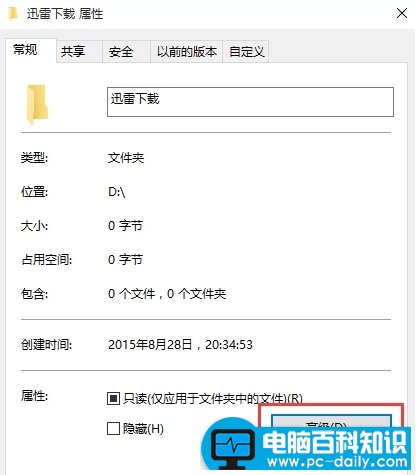
3、勾选“加密内容以保证安全”选项, 点击确定,如图:
相关影片资源迅雷下载推荐
Win10电脑休眠后鼠标失灵的解决方法
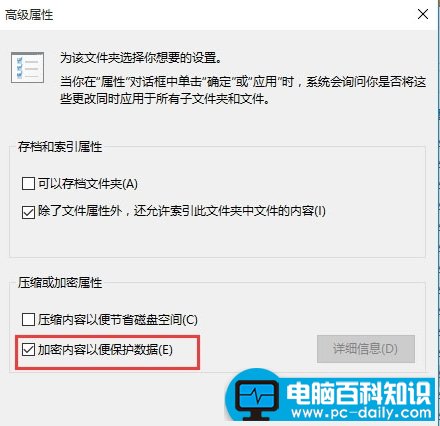
4、回到属性界面然后再点两只确定,这时系统会弹出备份,我们点击,或是在重启Win10后提示并点击,如图:
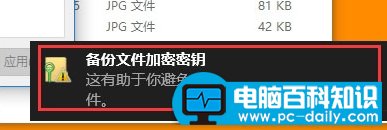
5、备份文件加密证书,现在备份,如图:
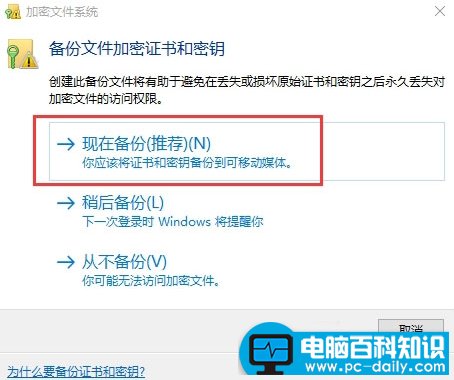
6、备份时需要设置一个密码,不然不能备份,点击下一步,如图:
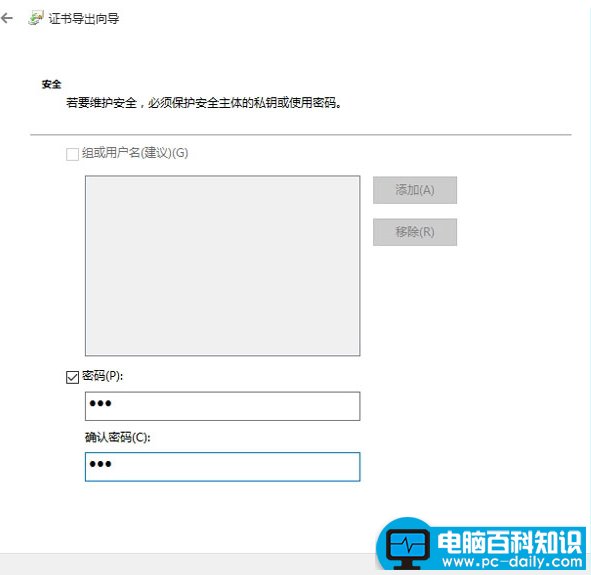
7、最后就导出一个证书文件啦,这个文件需要你自己保存好哦。如图:

关于win10系统文件夹加密的方法就为大家分享到这里了,使用这个方法加密了文件夹之后,使用其他账号登录win10系统时就打不开你加密的文件夹了。
相关影片资源迅雷下载推荐
win10 添加网络打印机的方法步骤
版权声明:除非特别标注,否则均为本站原创文章,转载时请以链接形式注明文章出处。

